- A+
Excel进度条怎么设置?小伙伴们都知道Excel是一款非常优秀的表格制作工具,有很多小伙伴都有在使用。当我们在使用它的时候想要进行进度条的设置的时候应该怎么办呢?如果还有不是很清楚的小伙伴们,那下面就和小编一起来看看Excel进度条设置的方法吧。希望可以帮助到你呀!
Excel进度条设置方法:
1、双击鼠标左键,打开需要编辑操作的表格,点击鼠标左键,将光标定位在需要插入进度条的单元格。
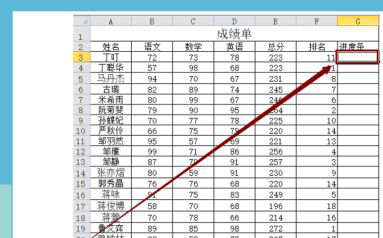
2、其后,点击上方工具栏中的“开始”选项卡中的“样式”选择中的“条件格式”的选项下方的箭头。
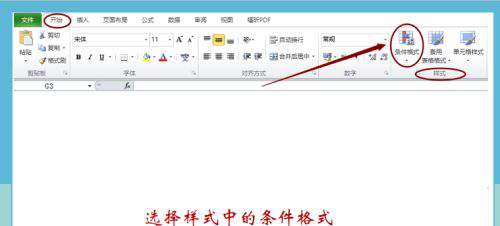
3、点击“条件格式”后,在所弹出的窗口中点击选择其中的第三个选项“数据条”的选项,用于显示其中的进度。
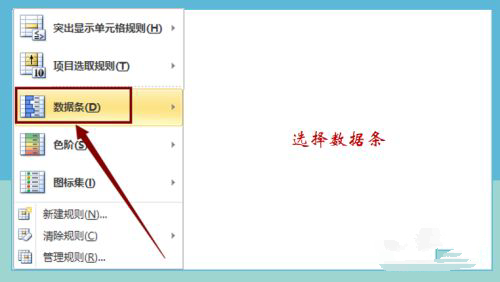
4、在下拉选项中选择“渐变填充”或“实心填充”下方的“其他规则”的选项,设置进度条的格式。首先选择“规则类型”为“基于各自值设置所有单元格的格式”。
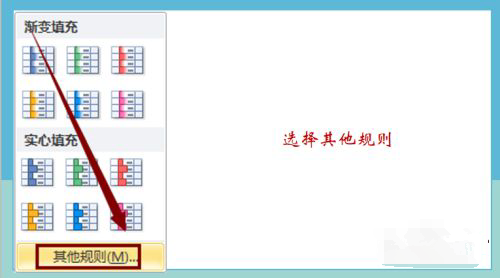
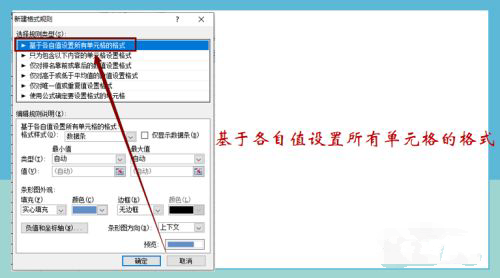
5、其后,选择下方的“最小值”和“最大值”的“类型”选项中选择“数字”。然后,在“最小值”下方输入“0”,在“最大值”下方输入“100”,这样进度条就成为了0到100的进度。
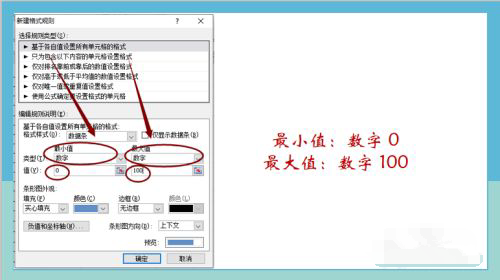
6、之后,根据自己的需要选择条形图外观是实心或是渐变;填充的进度条颜色;是否有边框,以及边框颜色等。设置完成后点击确认按钮。完成后在该单元格输入进度的数字,就会直接显示进度条。

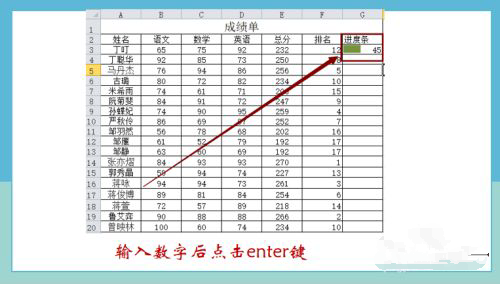
希望本文对遇到此故障的朋友有所帮助,如有需要可以在下方留言,进行互动,或者留下您的联系方式,方便沟通交流。欢迎大家分享经典维修案例,软件使用教程技巧等,投稿邮箱:smailmeng2018@163.com.斯维智能科技@恩腾技术圈 WWW.RVIBO.COM.
- 扫一扫关注抖音
-

- 扫一扫关注我们
-



![[系统教程]Win11语音输入无法使用解决方法](https://www.rvibo.com/wp-content/themes/begin/timthumb.php?src=https://www.rvibo.com/wp-content/uploads/2022/09/20220917080016-40.jpg&w=280&h=210&a=&zc=1)
![[系统教程]Win10快速访问无法取消固定怎么解决?](https://www.rvibo.com/wp-content/themes/begin/timthumb.php?src=https://www.rvibo.com/wp-content/uploads/2022/09/20220917080019-77.png&w=280&h=210&a=&zc=1)
![[系统教程]联想正版Win10系统_联想小新Windows10专业版64位官方下载](https://www.rvibo.com/wp-content/themes/begin/timthumb.php?src=https://www.rvibo.com/wp-content/uploads/2022/09/20220917080013-88.png&w=280&h=210&a=&zc=1)
![[系统教程]笔记本Win11系统里下载?最新的Win11笔记本系统下载](https://www.rvibo.com/wp-content/themes/begin/timthumb.php?src=https://www.rvibo.com/wp-content/uploads/2022/09/20220917080011-1.jpg&w=280&h=210&a=&zc=1)

